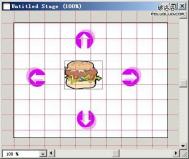Director 8.5 简单基础实例教程
相信 Director 大家都不是特别的陌生。就算没有使用过,可是每天上网,接触的多媒体网站,各种各样的多媒体光盘,无一不是出自 Director 的手中。尤其是自 94 年, Director 可以在 WINDOWS 系统中运行之后,完全迎来了整个多媒体时代。这期间一直被 MM 公司发展和完善着,功能日益强大,应用的范围也越来越广。用 Director 制作多媒体动画,无论是演示性质的Tulaoshi.Com还是交互性质的,都显出其专业级的制作能力和高效的多媒体处理技术。图象,文本,声音,动画等等这些多媒体元素,在 Director 中都可以非常方便而有机的结合起来,创造出精美的动画。
Director 提供两种制作动画的途径:一是使用行为库;二就是使用 LINGO 编程语言,也方便了不同层次用户的需求。
打开软件,工作区界面如下

1. 新建一个 Movie 文件。
2. 设置好符合项目制作所需求的 Movie 环境。
3. 加载和调整素材。
4. 管理和应用角色成员。( Cast members )
5. 开始制作使用剧本( score ) , 动画。
6. 存储,文件保护与制作执行文件。
----之后,你还需要大概了解一些基本的概念,当然是其他方面但是是学习使用 Director 所必须的,例如,什么是位图,什么是矢量图片了,以及两者的区别了,还有关于 JPEG 或 GIF 的图片格式等。
----好了,现在准备工作基本作的差不多了,你可以着手准备大干一番,作一个真正的网络导演。既然是实习,我们尽量采用看图学习的方法。本次学习我们先试着使用一些比较基本的功能来达到简单的效果,可不要小瞧这些简单的效果哟,这是做好复杂的大型交互性多媒体场景的基础。
----首先了解一下演员的概念。演员( Cast )是 Director 中构造动画不可缺少的部分。在 Director 中,演员是建造一个动画的最基础的部分,通常可以是一张图、一段声音、一段现有的动画、一段文字、一个按钮等。
这些演员事先都会被放在一个名为内部演员( Internal Cast )的窗口内,该窗口有两种查看方式。一是预览图形式

一是列表形式。

切换这两种查看模式,使用工具栏上左上第二个按钮 ![]() 。
。
Director 8.5 简单基础实例教程
一般来说打开 Director 时,会默认的同时打开这个内部演员( Internal Cast )窗口,如果没有,或是你不小心关闭了,也不用担心,可以在 Director 上边工具栏中的 “Window” 菜单选项中选中 “Cast” 选项,或者是直接利用快捷键 “Ctrl+3” 来显示该窗口。
----知道了演员,然后看看如何在场景中引入演员。演员的引入 Director 中的演员一般有两种来源,一个是从外部引入已经存在的元素,一种是直接在 Director 中创建演员。先说说引入外部元素构成演员的方法。
引入外部元素的方法有两种,一是在 Director 工具栏的 “File” 菜单上选择 “Import…” 选项;或者是在演员列表窗口中间的空白处单击鼠标右键,选择弹出菜单中的 “Import…” 选项。

这两种方法的到同样的效果,弹出对话框来选择现有的文件元素引入。对话框如下:

比较简单的一个对话框,和 Windows 平时使用的文件夹对话框差不多。选择的时候你可以利用 Shift 键来选择多个元素同时引入,在下边的 “File list” 框中利用 “Move Up” , “Move Down” 来改变他们的顺序。也可以单击 “Add All” 来引入这个文件夹所包括的整个元素。选择好之后,点击 “Import” 按钮确定并关闭选择对话框即可。
需要注意的一个是 “Internet…” 按钮,点击以后就会出现一个对话框让你选择需要引入文件的网络地址,通过它你就可以从 Internet 上得到你所需要的构造动画的元素。除此之外还有一个特别的地方,就是在引入对话框的底部,有四个可以选择的引入演员的方式选项,简介如下:
1 Standard Import : 标准的引入方式。引入的成员作为 D